Можно использовать метки для организации файлов проекта и передачи информации пользователям проекта.
Чтобы добавить метку в файл проекта, в Files виде выберите файл. Затем перетащите нужную метку из панели Labels в нижней левой части проекта в панель «Редактор меток» для выбранного файла. Панель «Редактор меток» находится в правом нижнем углу Files вида. Чтобы восстановить панель, если она минимизирована, щелкните![]() значок.
значок.
Чтобы добавить метку в несколько файлов проекта, в представлении Files или на графике Dependency Analyzer, выберите файлы, щелкните правой кнопкой мыши и выберите Add Label. Выберите метку из списка и нажатия кнопки OK.
Примечание
После добавления метки к файлу метка сохраняется между редакциями файлов.
Для программного добавления меток (для примера, в пользовательских функциях задачи) смотрите addLabel.
Когда вы выбираете файл проекта в Files виде, метки файлов появляются в представлении редактора меток.

Чтобы изменить метку, относящуюся к категории с одним значением, выберите новое значение из списка меток.
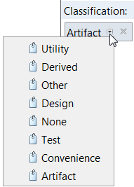
Можно добавить дополнительные аннотации к меткам из создаваемых категорий. На панели «Редактор меток» щелкните метку и вставьте или измените текст. Затем нажмите Apply.
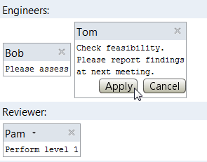
Метки существуют в двух типах категорий:
Одно значение - Вы можете прикрепить только одну метку из категории к файлу.
Многозначные - можно прикрепить несколько меток из категории к файлу.
Все проекты содержат встроенную категорию меток Classification с несколькими встроенными метками. Эти встроенные метки доступны только для чтения.
Чтобы создать свои собственные категории меток:
На панели Labels в нижней левой части проекта щелкните правой кнопкой мыши и выберите Create New Category. Откроется диалоговое окно Создать категорию (Create Category).
Введите имя для новой категории.
Чтобы создать категорию меток с одним значением, установите флажок Single Valued. В противном случае MATLAB® создает многозначную категорию меток.
Чтобы задать тип данных меток, отличный от типа по умолчанию String тип данных, из списка Type, выберите из доступных опций.
Нажмите Create.
Чтобы создать собственные метки в категории меток:
На панели Labels в нижней левой части проекта щелкните правой кнопкой мыши категорию меток и выберите Create New Label. Откроется диалоговое окно Создать метку (Create Label).
Введите имя новой метки и нажатия кнопки OK.
Чтобы переименовать или удалить категорию или метку, щелкните ее правой кнопкой мыши и выберите Rename или Remove.
Для создания новой категории меток или меток программно смотрите createLabel или createCategory.